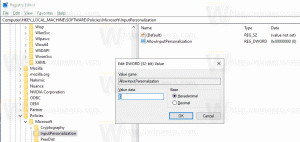Włącz tryb S w obrazie ISO systemu Windows 10
Jak być może już wiesz, Microsoft anulował Windows 10 S jako oddzielna edycja. Zamiast tego pojawi się „tryb S”, który będzie można włączyć dla dowolnej edycji. Zobaczmy, jak zmodyfikować obraz ISO systemu Windows 10 w systemie Windows 10 w wersji 1803 lub nowszej.
Reklama
Jak być może już wiesz, Microsoft anulował Windows 10 S jako oddzielna edycja. Zamiast tego pojawi się „tryb S”, który będzie można włączyć dla dowolnej edycji. W trybie S system Windows 10 będzie ograniczony do uruchomionych aplikacji pobrane tylko ze Sklepu.

Microsoft uważa, że Windows 10 w trybie S jest odpowiedni dla „większości klientów”.
Windows 10 w trybie S to odpowiedź Microsoftu na Chromebooki Google. Ma szereg ograniczeń, które mogą sprawić, że urządzenia z systemem operacyjnym działającym w tym trybie będą mniej atrakcyjne dla potencjalnych nabywców. Na przykład system Windows 10 w trybie S będzie uruchamiał tylko aplikacje ze sklepu Windows. Microsoft twierdzi, że ta zmiana pozwala znacznie poprawić i zwiększyć bezpieczeństwo systemu operacyjnego. Aplikacje Win32 przekonwertowane za pomocą Project Centennial (narzędzie do konwersji aplikacji na komputery stacjonarne) mogą jednak działać w systemie Windows 10 S. Nie można jednak pobierać, instalować ani uruchamiać programów spoza Sklepu Windows. Funkcja Hyper-V nie jest również dostępna w trybie S.
Kolejne instrukcje zakładają, że masz już odpowiedni obraz ISO (Windows 10 w wersji 1803 i nowszych).
Aby włączyć tryb S w systemie Windows 10 ISO Image, wykonaj następujące czynności.
- Pobierz zestaw Windows ADK z tej strony i zainstaluj go.
- Kliknij dwukrotnie plik ISO, aby zamontować go w Eksploratorze plików.
- Utwórz plik odpowiedzi (nienadzorowany.xml) przy użyciu informacji z pliku obrazu systemu Windows (wim) i pliku wykazu (clg). Należy to zrobić za pomocą Windows System Image Manager z ADK.
- Dodaj składnik amd64_Microsoft_Windows_CodeIntegrity do usługi Pass 2 w trybie offline.
- Ustaw amd64_Microsoft_Windows_CodeIntegrity\SkuPolicyRequired na 1. Przepustka serwisowa offline w pliku unattend.xml powinna wyglądać tak:
1 - Zapisz plik odpowiedzi w
Windows\Panterafolder zamontowanego obrazu jako unattend.xml. - Użyj DISM, aby zastosować plik instalacji nienadzorowanej i włączyć tryb S:
dism /image: C:\mount\windows /apply-unattend: C:\mount\windows\windows\panther\unattend.xml.
Uwaga: tylko Pass 2 — obsługa w trybie offline jest przetwarzana, gdy plik instalacji nienadzorowanej jest stosowany z DISM.
Tryb S jest teraz stosowany do obrazu systemu Windows. Po uruchomieniu komputera te same zasady integralności kodu, które są wymuszane w systemie Windows 10 S, będą egzekwowane w instalacji systemu Windows. Jeśli zamierzasz uruchomić komputer w trybie audytu, musisz włączyć tryb produkcyjny.
Źródło: Microsoft